こんにちは!au回線のオンライン専用povoがなんだかかわいいので気になっているサブ管理人です。
2022年1月25日から「povo キャンペーン 新規加入とデータトッピングで最大30日間データが使い放題になる「povo フェス~2022 Spring~」を開催」というニュースを発見!その中でpovo新規契約すると24時間データ使い放題が10回分もらえるキャンペーンに惹かれました。エントリー不要でSIMが有効化されてから2週間以内にプロモコードが登録したメールに送られてくるとのこと。
早速povo新規申し込みをしてみました!
そしてデュアルSIM対応のiPhone SE2に主回線はOCNモバイルONEを副回線でpovoを利用する設定を行ってみましたので、その流れをご紹介します。
povo新規契約からeSIMを有効化する方法
povoの新規契約はアプリで
povoはオンライン専用の格安SIMです。申し込みもスマホにpovoのアプリを入れて手続きをします。MNPで申し込みの場合と、新規電話番号取得で申し込みする場合があります。
OCNモバイルを主回線としているiPhone SE2に副回線として利用したかったので新規電話番号取得で進めました。
- 本人確認書類(運転免許証やマイナンバーカード等)
- クレジットカード情報
- 利用する端末
- メールアドレス
APPストアから黄色いアイコンのpovoをインストール後、アプリを立ち上げて「利用規約」→「プライバシーポリシー」→「povo2.0を申し込む」と進めます。
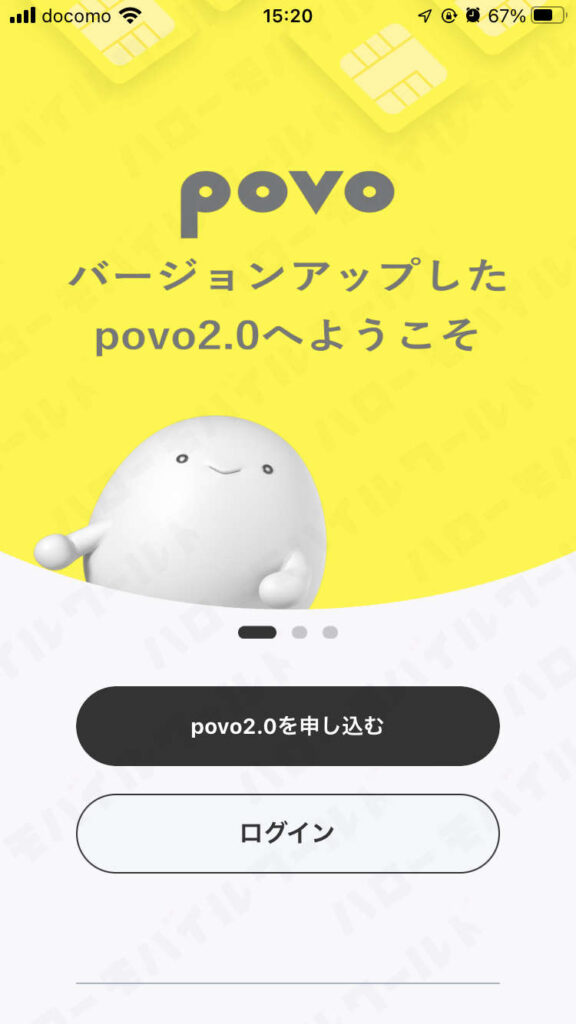
「ゼロから始まるオールトッピング」→「次へ」
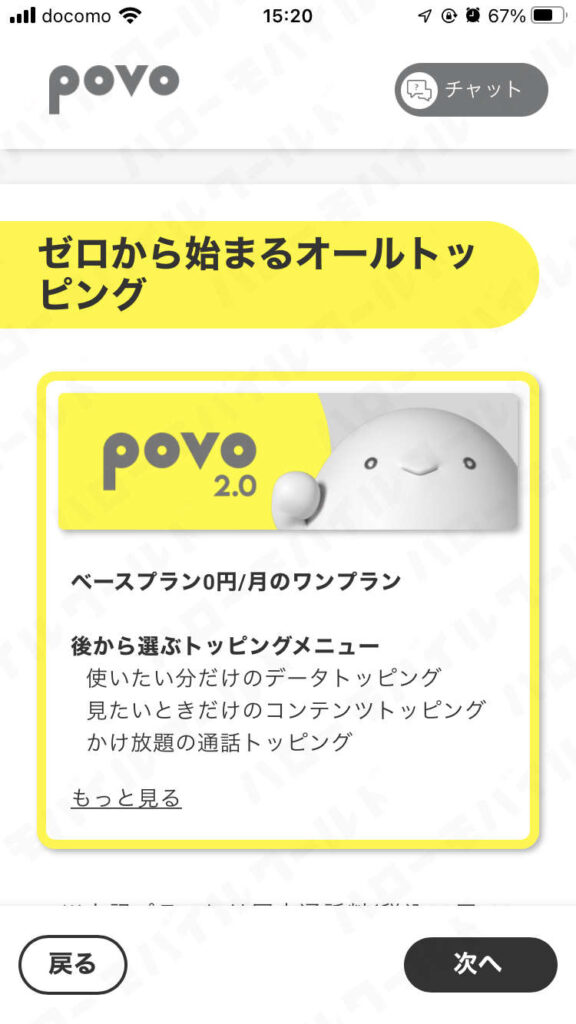
「アカウント登録」povoからくるメールを受信するメールアドレスを登録します。
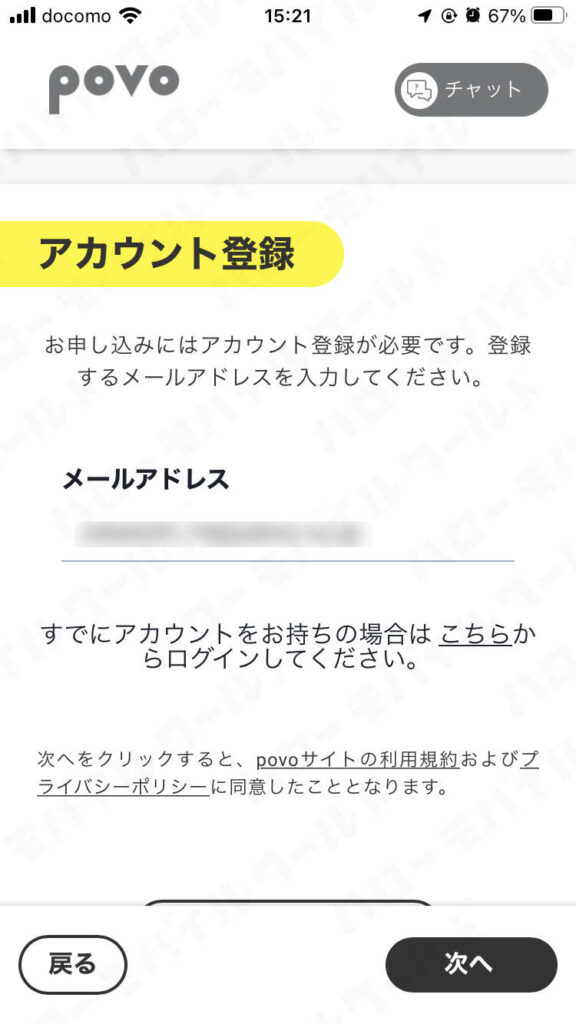
「確認コードの入力」先ほど登録したメールアドレスに送られてきた確認コードを入力します。
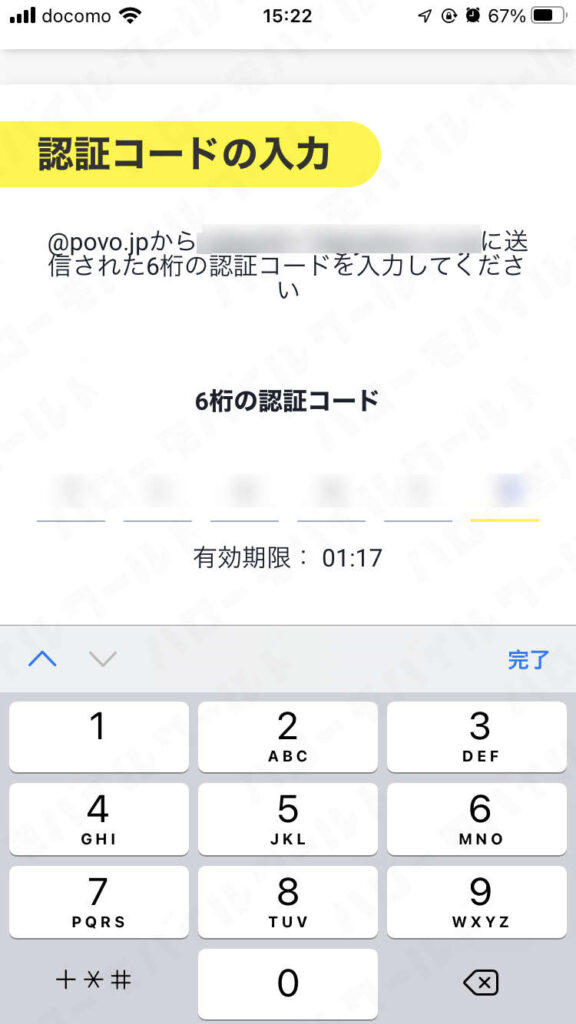
「SIMタイプ」SIMカードかeSIMを選びます。サブ管理人はiPhone SE2の副回線としてeSIM利用したかったので「eSIM」を選択→「次へ」と進みます。
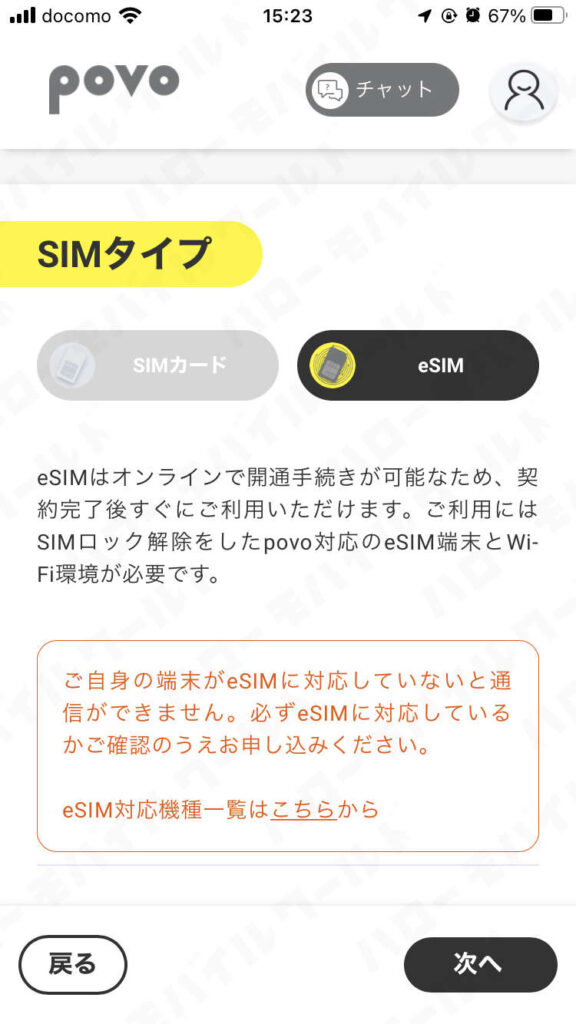
「契約タイプ」MNPで他社から乗り換えではなく、副回線で新規電話番号で契約したかったので「新規契約」→「次へ」
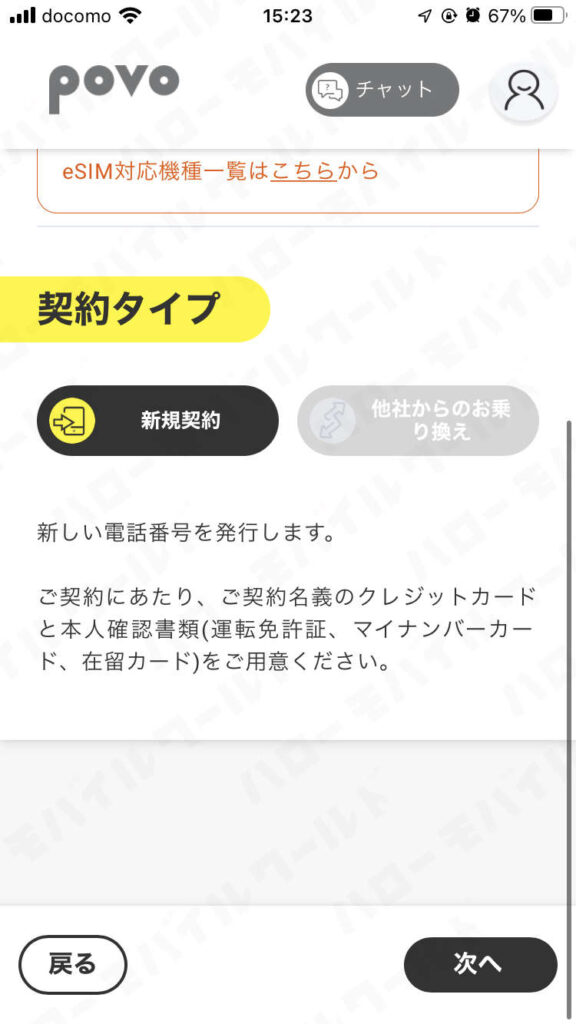
「お申し込み内容の確認」内容確認します。重要事項説明、povoご利用にあたってなど内容を読みチェックをつけて最後に「この内容で申し込む」をタップします。
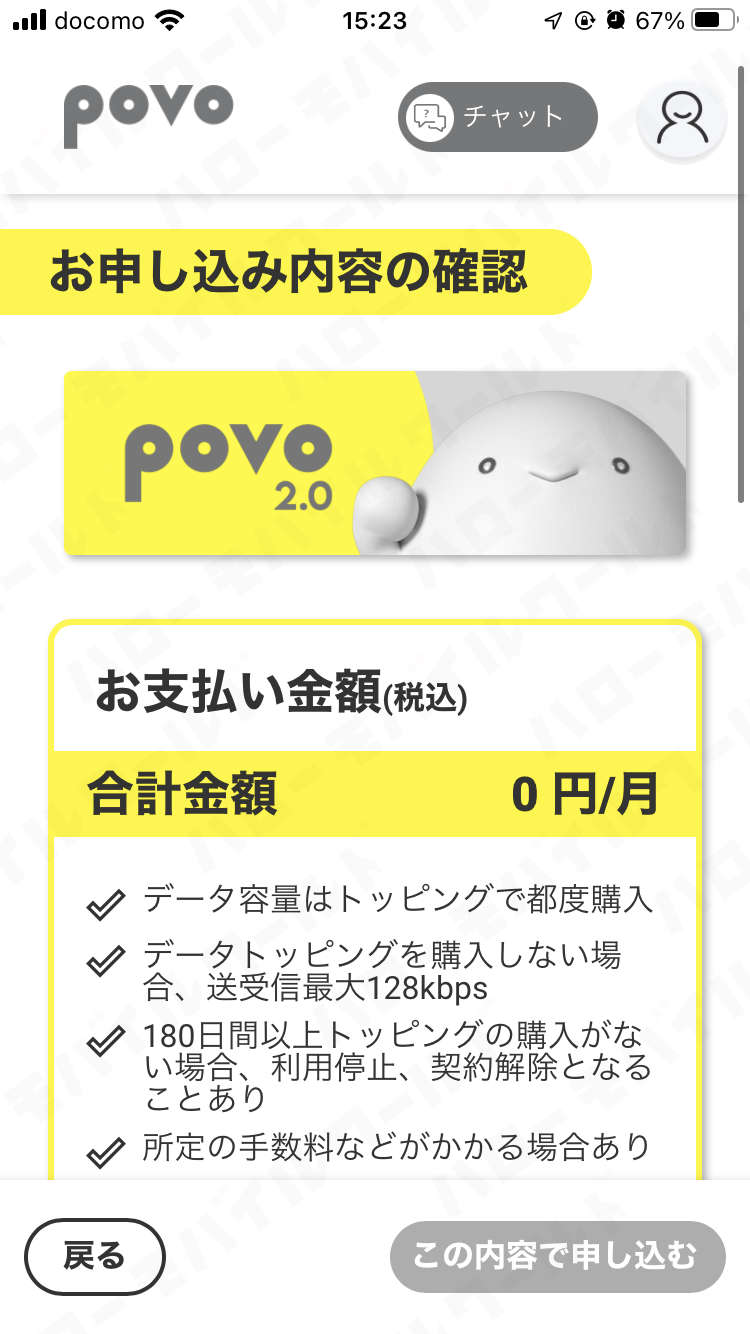
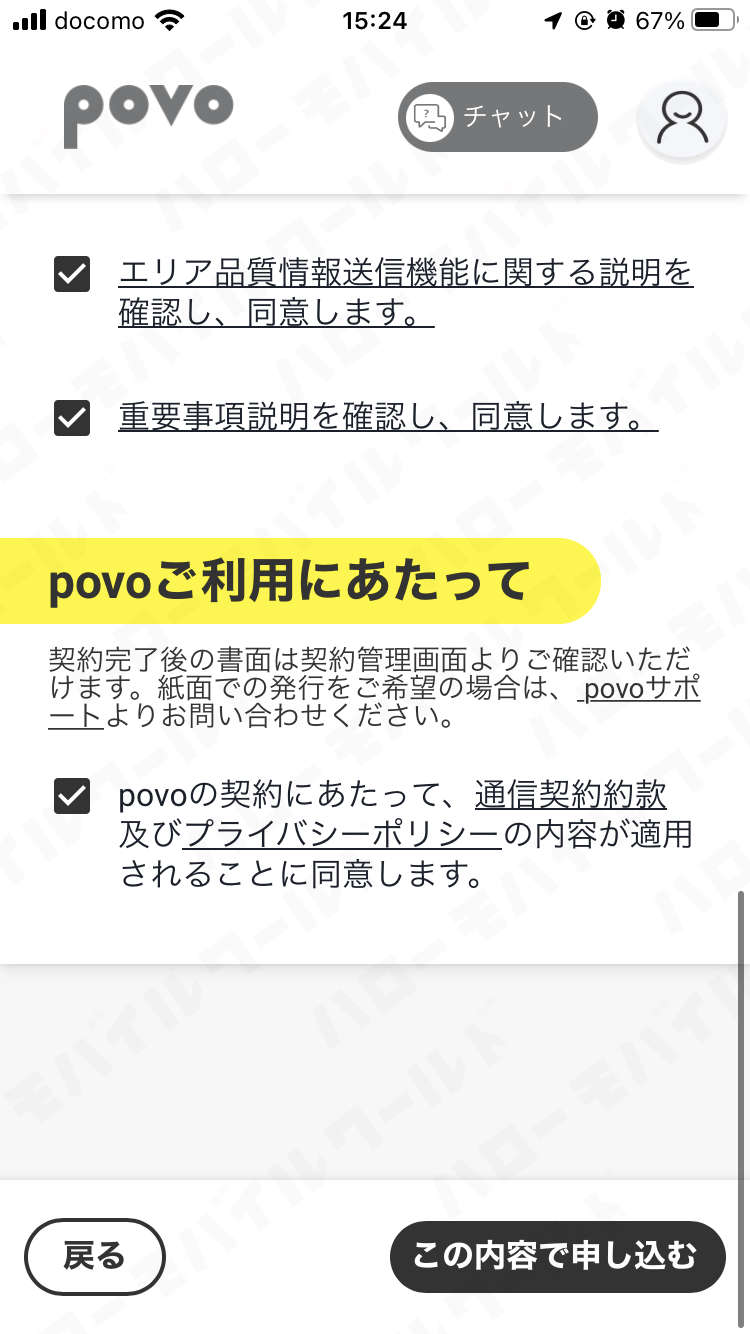
「新しいカード情報を入力」支払いはクレジットカードのみになります。クレジットカードの番号、有効期限、セキュリティコードを入力します。
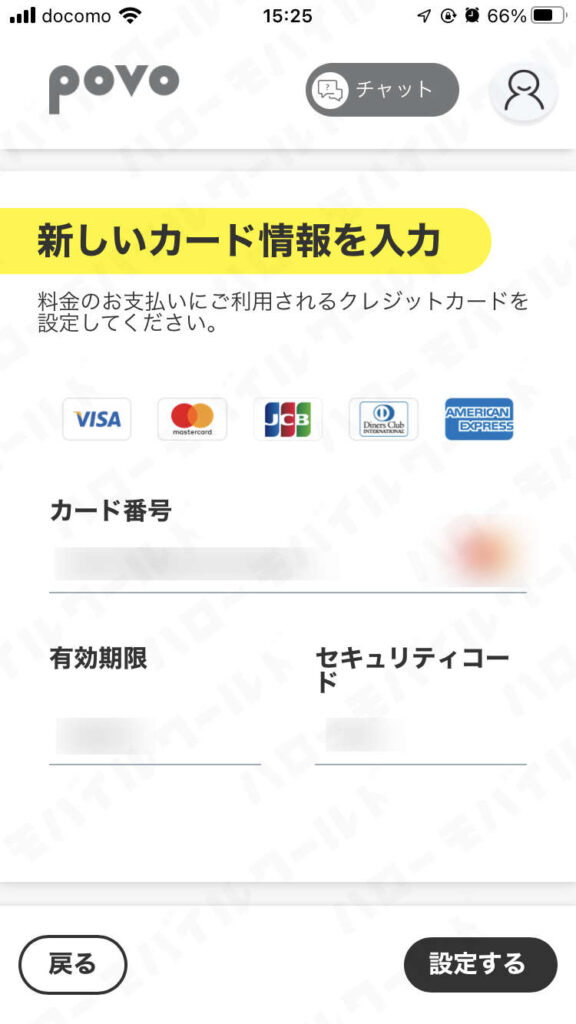
ここまでくると、次は本人書類確認のための作業になります。
スマホのカメラ機能を使ってオンラインで本人書類確認
運転免許証など手元に用意し、セルフ写真も撮影するのでちょっと身だしなみを整えます。
「開通までのステップ」本人確認の説明や流れの記載がされています。オンラインシステムのLIQUID eKYCでスマホのカメラ機能を利用しての本人確認書類の提出を行っていきます。→「次へ進む」
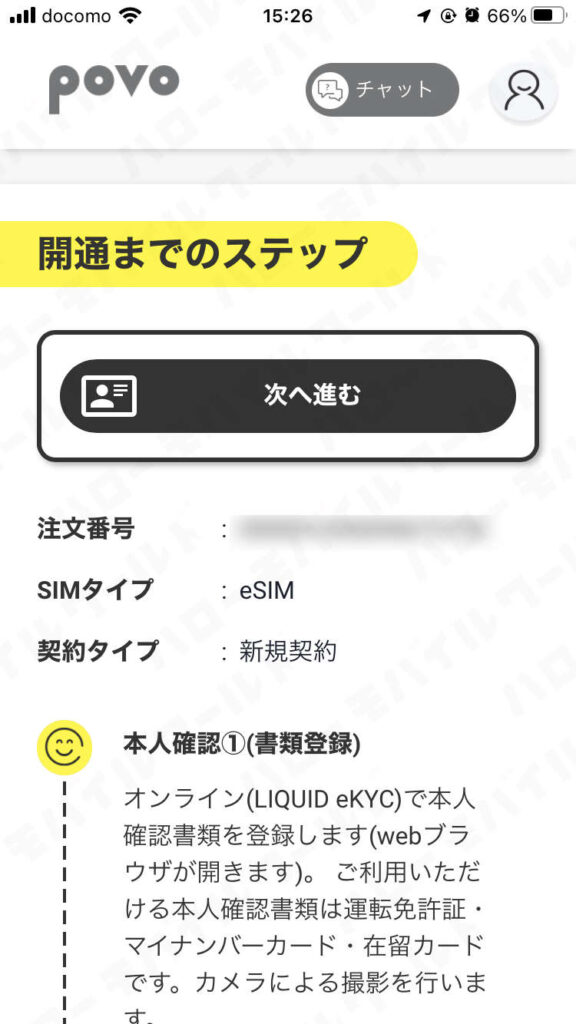
「本人確認書類の提出」ブラウザが立ち上がり「LIQUID eKYC」のサイトになります。
「ご本人確認書類の選択」私は運転免許証で進めました。
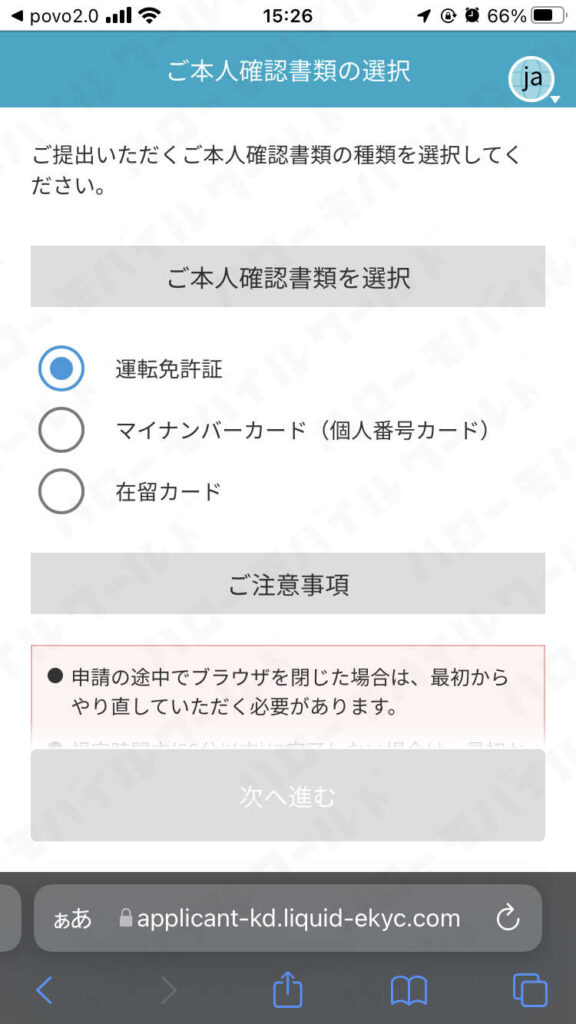
運転免許証の正面、厚みがわかるような角度、裏面の撮影、インカメラで自分の顔の正面写真といろんな角度を撮影します。画面に指示が出ますのでその通りに進めていくことができます。本人確認の書類提出手続きが終わるとpovoアプリの画面に戻ります。
povoアプリにて契約名義人確認
povoのアプリに戻ると画面には先ほど写真撮影をした運転免許証の内容が自動で反映されています。
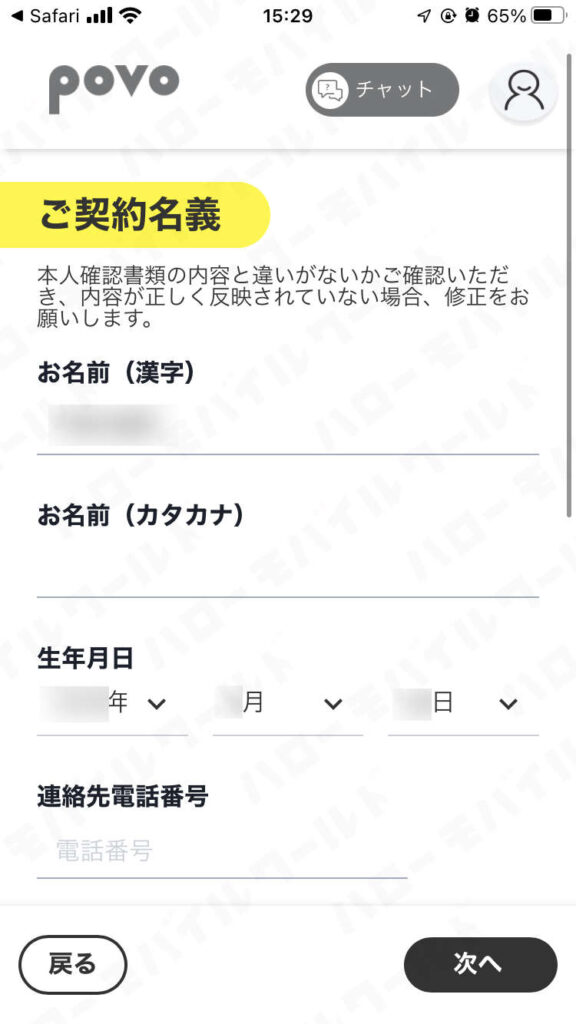
名前や生年月日、住所を確認します。引っ越しや結婚などで運面免許証の表を裏で変わっている場合、表の情報が反映されているので正しい内容を手入力で修正し、最後に「次へ」をタップ。
以上で本人確認書類の提出終了です。あとはpovoから本人確認完了メールが来るのを待ちます。

実はこの本人確認書類提出の流れで、管理人は2度サブ管理人は3度やり直ししました。
「運転免許証の厚みがわかるように斜め上から撮影」では片手で運転免許証を斜めにもちながら、もう片手で撮影するのですが、手がぷるぷるしたのでブレもあったのかもしれないです。
やってみて一度ダメでも何度かトライしてみるのもいいと思います。
povoアプリでSIMの有効化
povoから「本人確認手続き完了」のメールがきたら、povoアプリで利用開始・SIMの有効化を行っていきます。
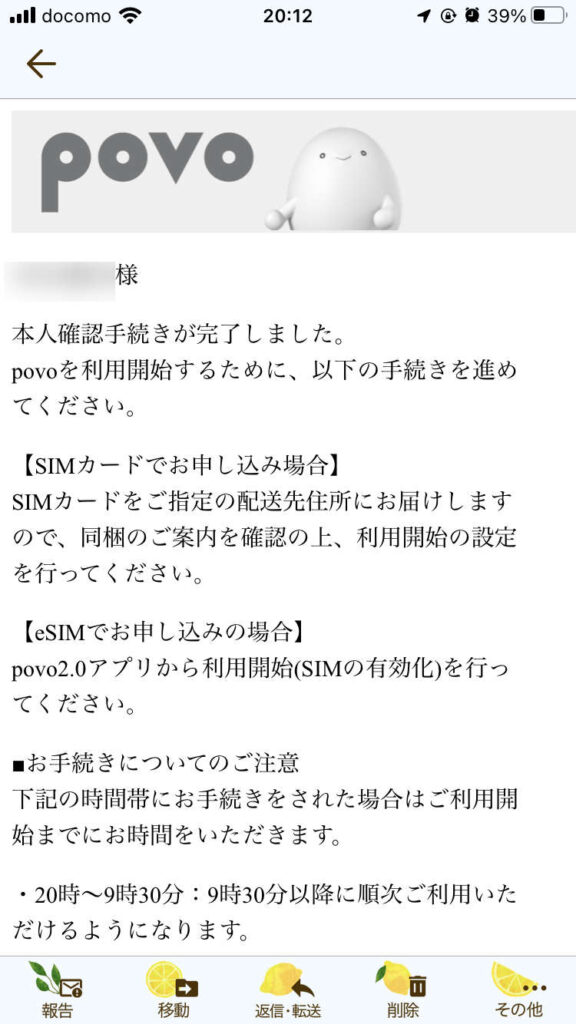
メール内容に「eSIMでお申し込みの場合はpovo2.0がプリから利用開始(SIMの有効化)を行ってください」とあるので、再度povoアプリに戻ります。
「回線切り替え及びSIMの準備中です」となっていて申し込みした内容が反映されています。内容を確認→「eSIMを発行する」
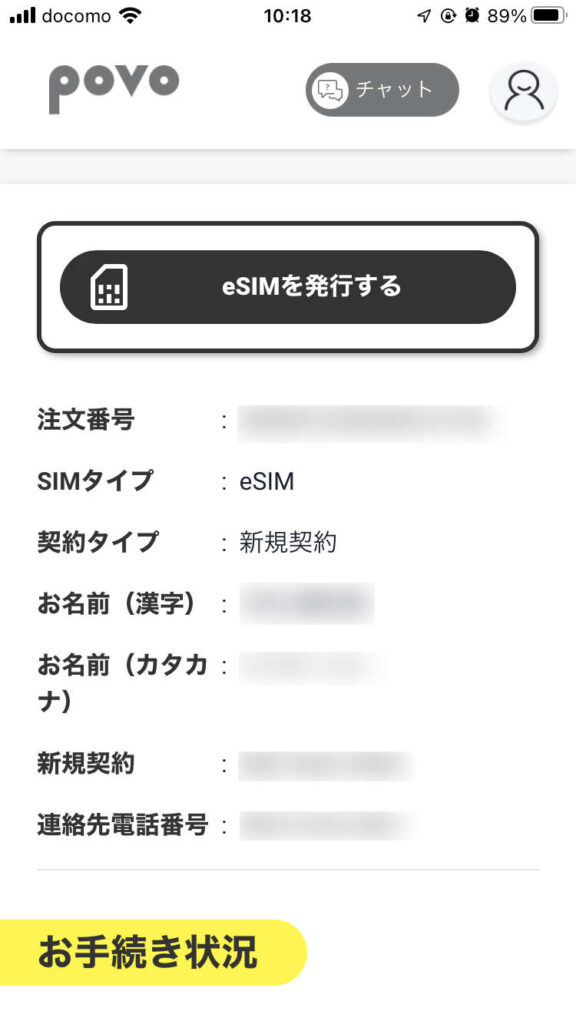
「SIMの有効化を受けつけました」登録したアドレスにメールが来るのを待ちます。

夜間申し込みの場合はSIM有効化完了は翌午前9:30以降になることも記載があるので、ご自身でお確かめください。
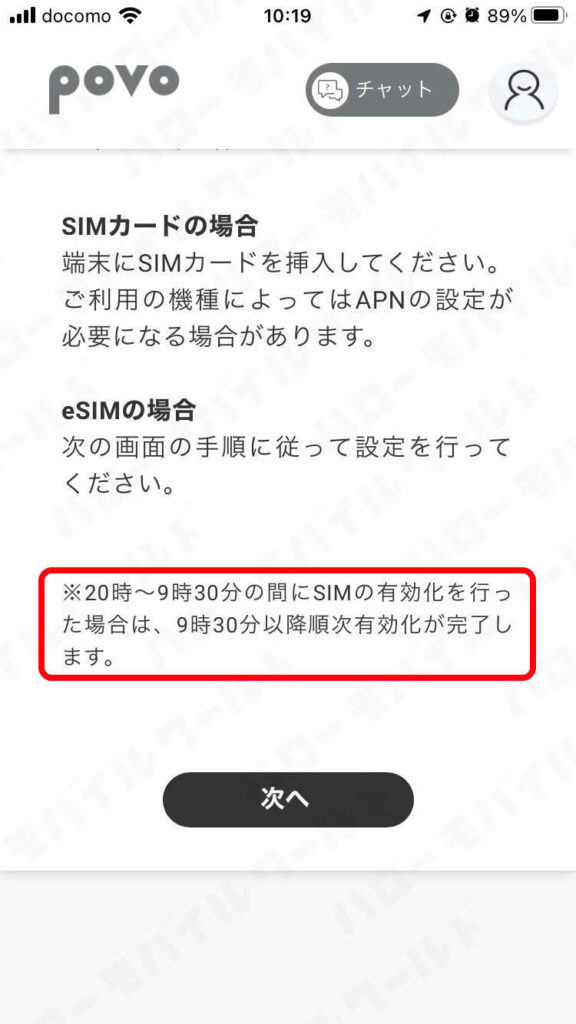
povoよりSIM有効化完了メールが来るとpovoアプリに「eSIM設定」の文字が出ています。タップするとeSIMの設定方法の説明が詳しく記載されていますのでその通りに進めていきます。
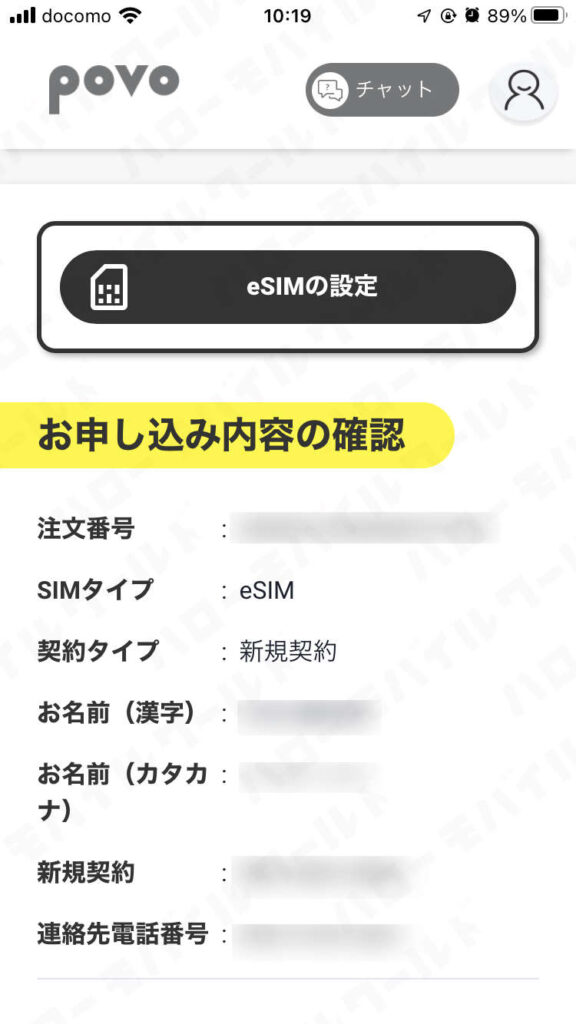
povoのeSIMをiPhone SE2にデュアルSIMで副回線設定する方法
アクティベーションコードの入力と副回線の設定
説明通りにiPhoneの設定からeSIMの設定をしてみます。
iPhoneの「設定」アプリから「モバイル通信」をタップします。
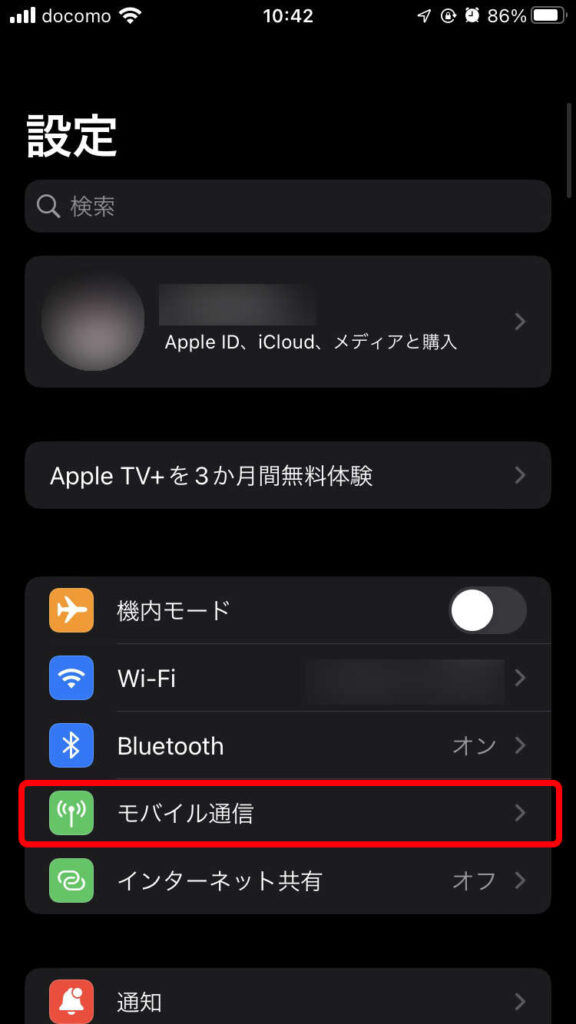
→「モバイル通信プランを追加」QRコードを読み込む画面になります。QRコードはpovoアプリに載っています。
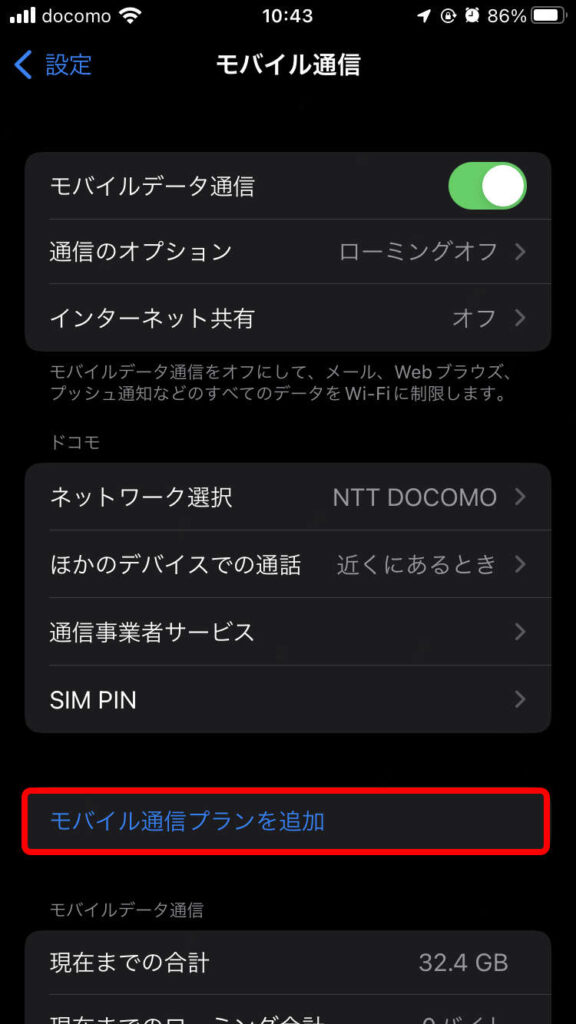
私は設定画面から同じスマホでアプリの画面のQRコードを読みとる方法がわからず、今回は手動で入力にしました。
→「詳細情報を手動で入力」

→「アクティベーションコードを入力」画面でSM-DP+アドレス、アクティベーションコードを入力します。povoに両方記載されていますので間違いがないようコピーペーストで入力しました。
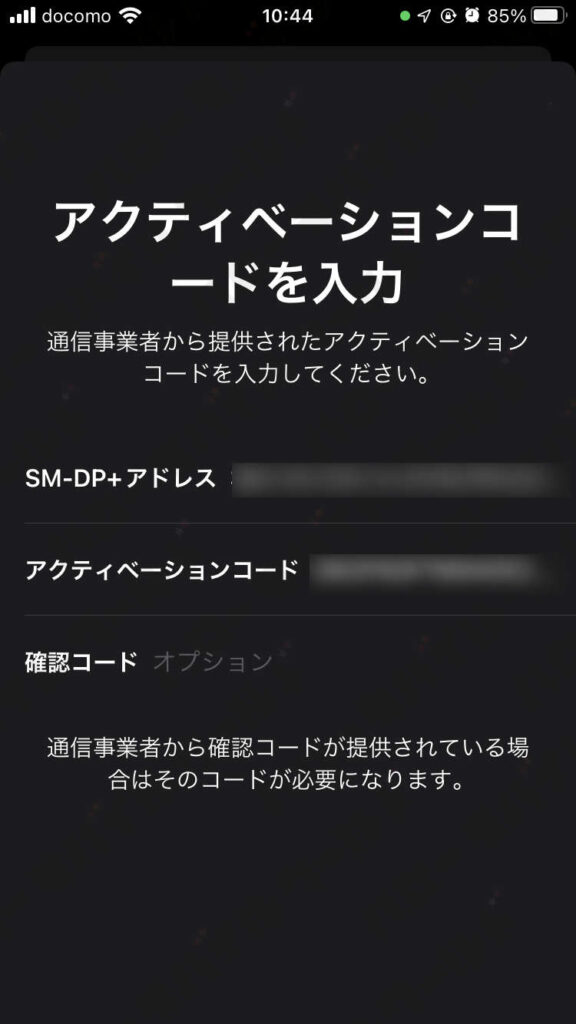
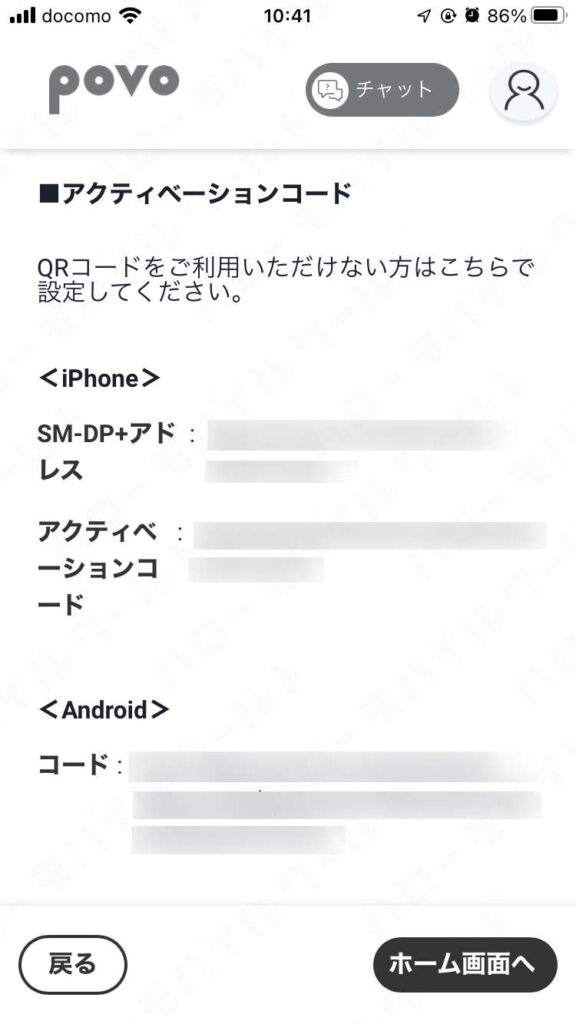
「モバイル通信プランを追加」に”KDDI”からモバイル通信プランをiPhoneに追加することができますと表示されています。povoはau回線なのでKDDIの名前が出ると安心しますね。
→「モバイル通信プランを追加」をタップ
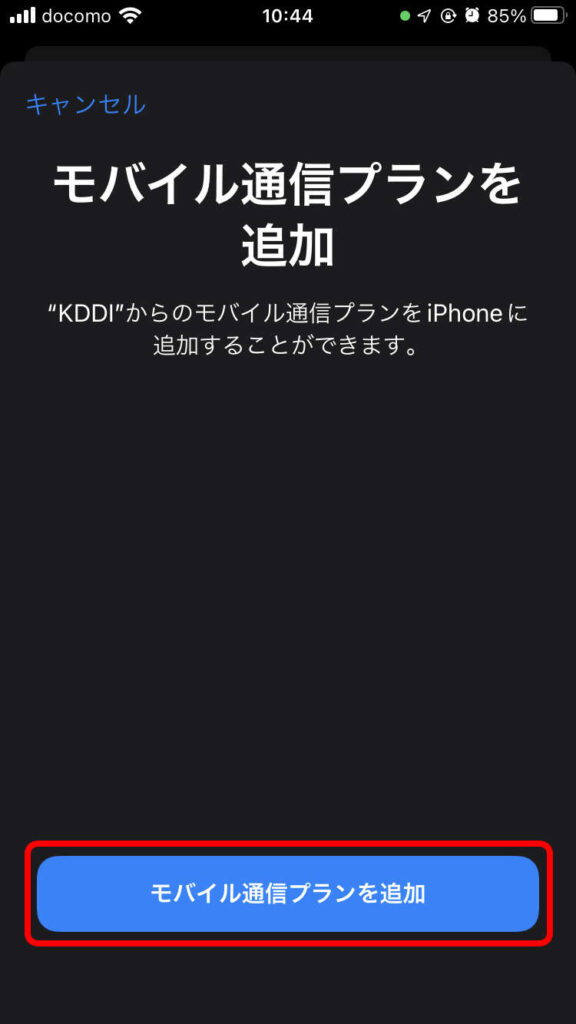
「モバイルプランの名称」ここで主回線と副回線を間違えないよう確認しました。主回線の電話番号はOCNモバイルの電話が表示され、副回線には「新規KDDIの名称」とありますのでこのままで設定を進めます。
→「続ける」をタップします
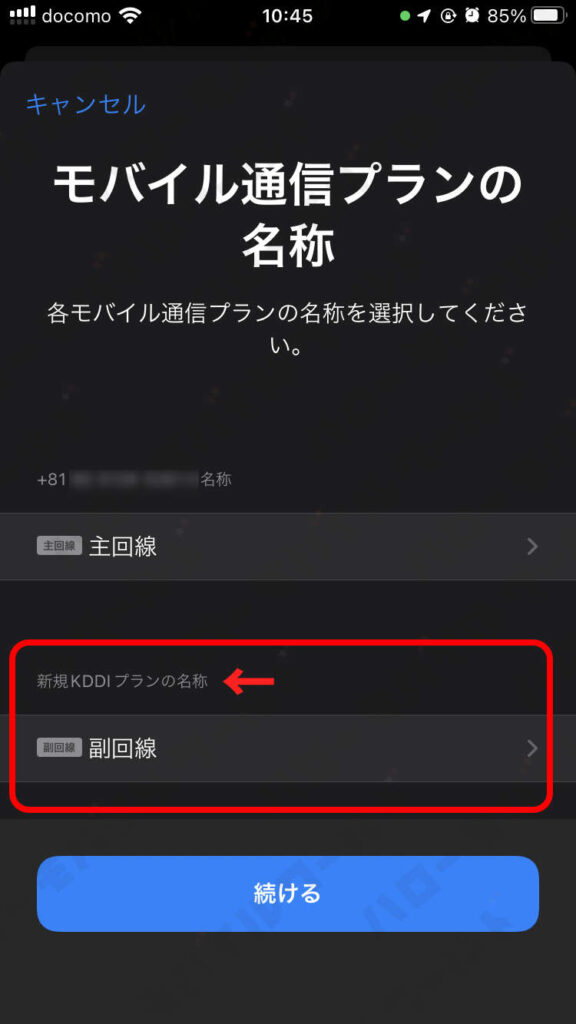
「デフォルト回線」「iMessageとFaceTime」を主回線か副回線どちらを利用するか選択します。画面に出る通り最後に「完了」と出るまで進めます。
→「完了」をタップして終了です。
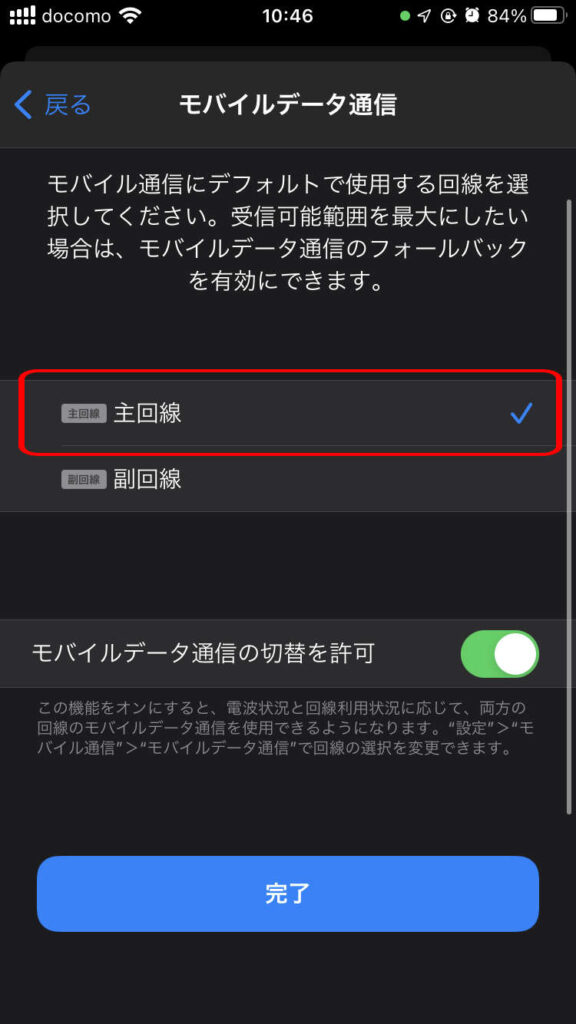
副回線の設定完了とアンテナ表示の確認
povoアプリに戻ると「準備ができました」の画面になりました!あとは「はじめましょう!」をタップしていよいよpovoユーザーです!
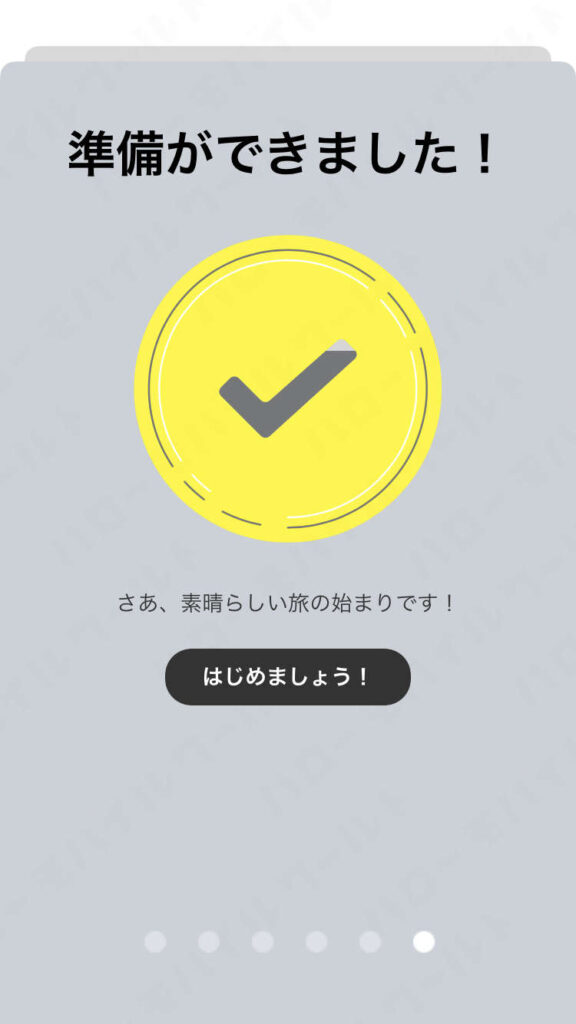
iPhone SE2の4Gアンテナも4本2重になっています。ちょっとびっくりマーク4本に見えますね・・・。
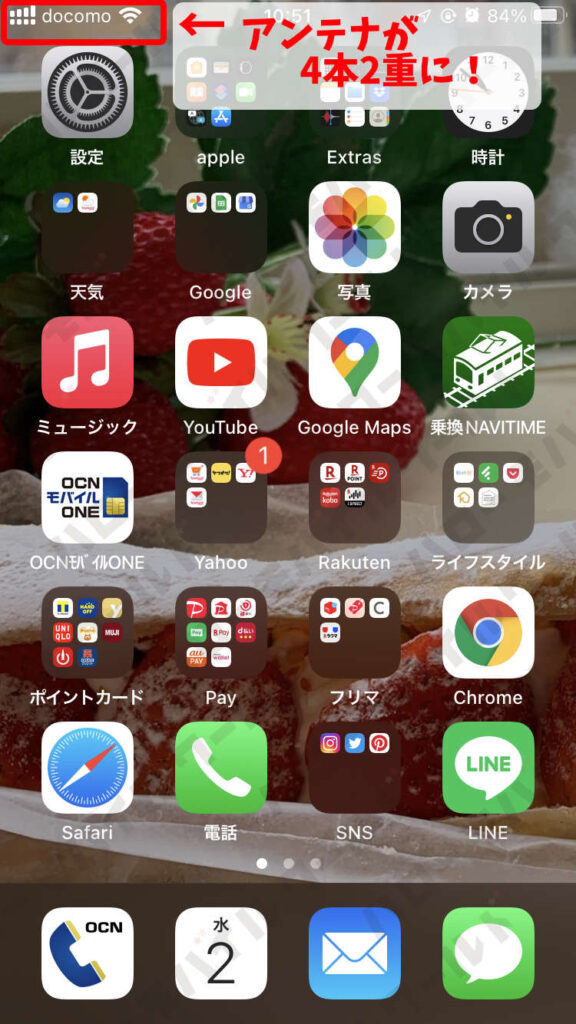
新規契約すると24時間データ使い放題が10回分もらえるキャンペーンはSIM有効化してから2週間以内に登録したメールアドレスにプロモーションコードが送られてくるとのことなので、トッピングはせずに後日プロモーションコードがきて利用してみてからのことをまた追記したいと思います!
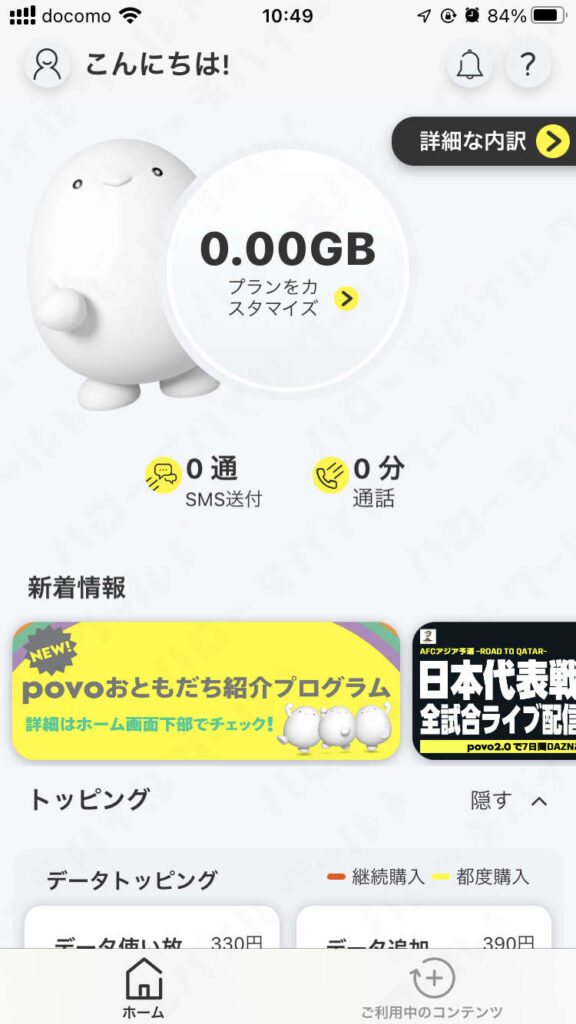
povoのeSIMをiPhone SE2に副回線設定したみた感想
今回初めてオンライン専用の通信契約をしてiPhoneでeSIM設定を行いました。
povoアプリには初期設定の方法が端末での設定のことまでシンプルにわかりやすく説明されていて、迷うことなくスムーズに進めることができました。個人的にはデザインも素敵だなと思ったので、今回の初期設定まではとても楽しくできました。
初心者でも直感的にわかりやすく設定ができるような工夫をされているのだなあと感じると、プロモーションコードが来て利用してみることも楽しみに思うサブ管理人でした。
「povo フェス~2022 Spring~」のpovo契約を新規加入で24時間データ使い放題が10回分もらえるキャンペーン、終了日未定となっています。いつ終わるかわからないので、気になる方はお早めに!ぜひ一緒に楽しみましょう♪
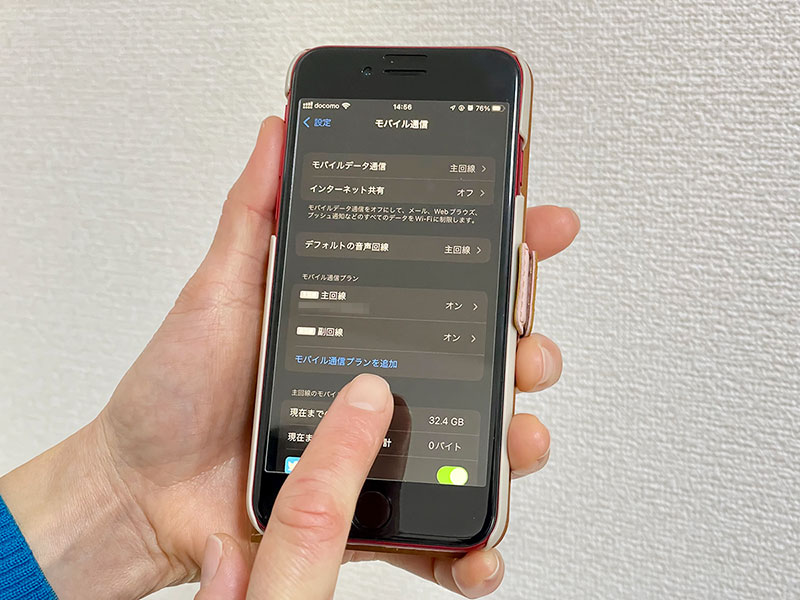

コメント
質問です。
主回線のギガが無くなった場合、
副回線のギガを使って
主回線に紐付けされたLINEの通信(通話や送受信)はできますか?
望月宣明 さん
コメントありがとうございます!
いただいたご質問の回答になるかわからないのですが、デュアルSIMで以下の設定で使っている現状をお伝えいたします。
この記事を書いた時は iPhone SE2 を使っていましたが、現在は Android に機種変更しております。
・主回線( LINE に登録している電話番号)を通話とSMSの設定で優先に設定
・副回線( LINE に登録していない電話番号)をモバイルデータ通信で設定
デュアルSIM を上記の設定で利用しています。
今のところ、不都合なく LINE(送受信・通話)を使っています。
もしかすると LINEの手続き等で電話番号を使用して認証する場合などに、主回線と副回線の優先設定によっては、うまくいかないことがあるかもしれません。
望月さんからのコメントで、私も不安になり、トークのバックアップを取りました。
今後もこまめにバックアップを取っておくと、万が一の場合に多少気持ちが楽になるかもしれません。
iPhone Android 等、機種によっても異なるかもしれませんので、あくまでも一例として参考になれれば幸いです。